Nokia 300 user Manual [sk]

Nokia 300: Návod na použitie
1.2. Vydanie
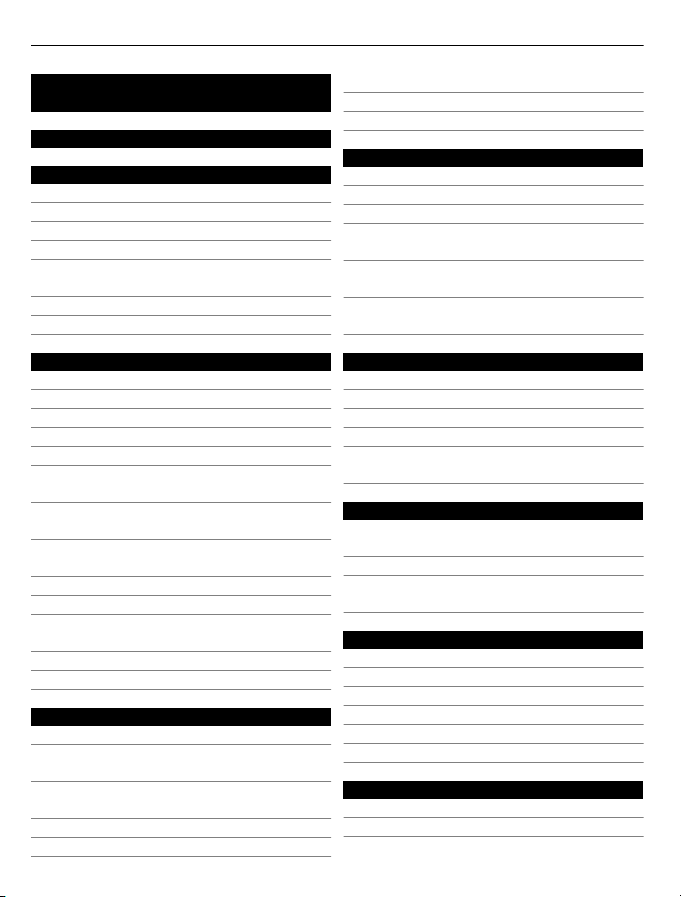
2Obsah
Obsah
Ochrana 4
Začíname 5
Tlačidlá a súčasti 5
Vloženie karty SIM a batérie 5
Vloženie pamäťovej karty 7
Nabitie batérie 8
Nabíjanie batérie pomocou pripojenia
USB 9
Umiestnenie antén 10
Pripevnenie šnúrky 10
Zapnutie 10
Sieťové služby a poplatky 10
Prístupové kódy 11
Zapnutie alebo vypnutie telefónu 12
Blokovanie tlačidiel a displeja 12
Funkcie dotykového displeja 12
Vypnutie vibračnej odozvy
dotykového displeja 14
Interaktívne prvky na domácej
obrazovke 14
Zmena hlasitosti hovoru, skladby
alebo videoklipu 14
Indikátory 15
Tlačidlo správ 15
Kopírovanie kontaktov alebo
obrázkov zo starého telefónu 15
Používanie telefónu bez SIM karty 16
Používanie telefónu off-line 16
Prispôsobenie 17
O domácej obrazovke 17
Pridanie skratky na domácu
obrazovku 17
Pridanie dôležitých kontaktov na
domácu obrazovku 17
Prispôsobenie menu Ísť na 18
Prispôsobenie úvodného displeja 18
Zmena vzhľadu displeja telefónu 18
Vytvorenie vlastného profilu 19
Prispôsobenie tónov 19
Telefón 19
Uskutočnenie hovoru 19
Zobrazenie neprijatých hovorov 20
Zavolanie na posledné volané číslo 20
Presmerovanie hovorov do odkazovej
schránky alebo na iné telefónne číslo 20
Uloženie čísla z prijatého hovoru
alebo správy 21
Zamedzenie uskutočňovaniu alebo
prijímaniu hovorov 21
Kontakty 21
Uloženie mena a telefónneho čísla 21
Používanie rýchlej voľby 22
Poslanie kontaktných informácií 22
Vytvorenie skupiny kontaktov 22
Presúvanie alebo kopírovanie
kontaktov na kartu SIM 23
Písanie textu 23
Prepínanie medzi režimami písania
textu 23
Tradičné zadávanie textu 24
Používanie prediktívneho zadávania
textu 24
Správy 25
Poslanie správy 25
Poslanie správy skupine ľudí 25
Uloženie prílohy 26
Zobrazenie konverzácie 26
Vypočutie odkazov 26
Poslanie zvukovej správy 27
E-mail a Chat 27
O aplikácii E-mail 27
Poslanie e-mailu 27

Obsah 3
Prečítanie e-mailu a odpovedanie
naň 27
O aplikácii Chat 27
Chat s priateľmi 28
Pripojenie 28
Bluetooth 28
Dátový USB kábel 30
Web 31
Webový prehliadač 31
Prehliadanie webu 31
Zmazanie údajov histórie
prehliadania 31
Fotografie a videá 32
Fotografovanie 32
Nahratie videoklipu 32
Poslanie obrázka alebo videa 32
Fotografie 33
Tlač fotografie 33
Hudba a zvukové súbory 34
Prehrávač médií 34
FM rádio 36
Používanie nahrávača hlasu 37
Plánovanie 38
Zmena času a dátumu 38
Nastavenie budenia 38
Pridanie stretnutia 38
Hry a aplikácie 39
O hrách a aplikáciách 39
Lepší herný zážitok 39
Načítanie hry alebo aplikácie 39
O aplikácii Komunity 39
Používanie kalkulačky 40
Prevody meny a mier 40
Aktualizácia softvéru telefónu
pomocou telefónu 42
Aktualizácia softvéru telefónu
pomocou počítača43
Obnovenie pôvodných nastavení 43
Usporiadanie súborov 43
Synchronizácia kalendára a
kontaktov so službami Ovi by Nokia 44
Zálohovanie fotografií a iného obsahu
na pamäťovú kartu 44
Ochrana telefónu 44
Blokovanie telefónu 44
Zabezpečenie pamäťovej karty
heslom 45
Formátovanie pamäťovej karty 45
Príprava telefónu na recykláciu 45
Služby Nokia 45
Dostupnosť služieb Nokia a príslušné
poplatky 45
Služby Nokia 46
Prístup k službám Nokia 46
O službe Nokia Obchod 46
O balíku Nokia Suite 46
Inštalácia softvéru Nokia Ovi Suite v
počítači47
Nokia Ovi Player 48
Ochrana životného prostredia 48
Šetrenie energie 48
Recyklácia 48
Informácie o produkte a
bezpečnostné informácie 49
Register 56
Správa telefónu 41
Podpora 41

4Ochrana
Ochrana
Prečítajte si tieto jednoduché pravidlá. Ich nedodržanie môže byť nebezpečné alebo
protizákonné. Prečítajte si celú používateľskú príručku, kde nájdete ďalšie informácie.
VYPÍNAJTE V OBLASTIACH, KDE PLATIA OBMEDZENIA
Zariadenie vypnite, keď používanie mobilných telefónov nie je povolené
alebo keď by mohlo spôsobiť rušenie alebo nebezpečenstvo, napríklad v
lietadle, v nemocniciach alebo v blízkosti zdravotníckych zariadení, palív,
chemikálií alebo oblastí, kde prebiehajú trhacie práce. Dodržiavajte všetky
pokyny v oblastiach, kde platia obmedzenia.
BEZPEČNOSŤ CESTNEJ PREMÁVKY JE PRVORADÁ
Rešpektujte všetky miestne predpisy. Ako vodič majte pri šoférovaní vždy
voľné ruky, aby ste sa mohli venovať riadeniu vozidla. Pri riadení vozidla
musíte mať na zreteli predovšetkým bezpečnosť cestnej premávky.
RUŠENIE
Všetky bezdrôtové prístroje sú citlivé na rušenie, ktoré môže negatívne
ovplyvniť ich prevádzku.
ODBORNÝ SERVIS
Tento výrobok smie inštalovať a opravovať iba vyškolený personál.
BATÉRIE, NABÍJAČKY A ĎALŠIE PRÍSLUŠENSTVO
Používajte iba batérie, nabíjačky a ďalšie príslušenstvo schválené
spoločnosťou Nokia na použitie s týmto zariadením. Neprepájajte
nekompatibilné výrobky.
UCHOVÁVAJTE PRÍSTROJ V SUCHU
Váš prístroj nie je odolný voči vode. Uchovávajte ho v suchu.
CHRÁŇTE SI SLUCH
Headset počúvajte na primeranej úrovni hlasitosti a pri používaní
reproduktora nedržte prístroj blízko ucha.

Začíname 5
Začíname
Tlačidlá a súčasti
1 Slúchadlo
2 Dotykový displej
3 Tlačidlo Správy
4 Tlačidlo Hovor
5 Klávesnica
6 Tlačidlo Zvýšiť hlasitosť
7 Tlačidlo Znížiť hlasitosť
8 Blokovacie tlačidlo
9 Tlačidlo Koniec/vypínač
10 Zásuvka nabíjačky
11 Objektív fotoaparátu
12 Konektor Nokia AV (3,5 mm)
13 Konektor microUSB
14 Otvor na šnúrku na zápästie
15 Medzera na uvoľnenie zadného krytu
16 Reproduktor
Ak sa na displeji alebo objektíve fotoaparátu nachádza ochranná páska, odstráňte ju.
Vloženie karty SIM a batérie
Dôležité: Toto zariadenie slúži len na používanie so štandardnou SIM kartou (pozri
obrázok). Použitie nekompatibilných SIM kariet môže spôsobiť poškodenie karty a
zariadenia a môže dôjsť aj k porušeniu dát uložených na karte. O používaní SIM karty
s výrezom mini-UICC sa poraďte so svojím mobilným operátorom.

6Začíname
S týmto telefónom sa má používať batéria BL-4U. Vždy používajte originálne batérie
Nokia.
Karta SIM a jej kontakty sa môžu ľahko poškodiť poškriabaním alebo ohnutím, preto
buďte opatrní pri vkladaní, vyberaní a pri manipulácii s ňou.
1 Vložte prst do medzery na okraji telefónu a opatrne nadvihnite a zložte zadný
kryt. Ak je batéria vložená, vyberte ju von.
2 Vysunutím odomknite držiak SIM karty a nechtom ho nadvihnite.
3Ubezpečte sa, že plôška s kontaktmi na SIM karte smeruje nadol a kartu vložte
do držiaka. Posunutím zaistite držiak karty

Začíname 7
4 Zarovnajte kontakty batérie a priehradku na batériu a vložte batériu. Ak chcete
znova založiť zadný kryt, spodné západky nasmerujte k otvorom (1) a potom
zatláčajte kryt nadol, kým nezapadne na miesto (2).
Vloženie pamäťovej karty
Používajte iba kompatibilné pamäťové karty schválené spoločnosťou Nokia na
použitie s týmto prístrojom. Nekompatibilné karty môžu spôsobiť poškodenie karty
a prístroja a môže dôjsť aj k porušeniu dát uložených na karte.
Telefón podporuje pamäťové karty s kapacitou až 32 GB.

8Začíname
1 Zložte zadný kryt.
2 Skontrolujte, či plôška s kontaktmi smeruje nadol. Kartu vsúvajte dovnútra, až
kým nezapadne na miesto.
3 Znova nasaďte zadný kryt.
Vybratie pamäťovej karty
Dôležité: Nevyberajte pamäťovú kartu, keď ju používa niektorá aplikácia. V
opačnom prípade môže dôjsť k poškodeniu pamäťovej karty a zariadenia a môže dôjsť
aj k porušeniu dát uložených na karte.
Pamäťovú kartu možno vybrať alebo vymeniť bez vypnutia telefónu.
1 Zložte zadný kryt.
2Zatláčajte kartu dovnútra, až kým sa neuvoľní, a kartu vytiahnite.
3 Znova nasaďte zadný kryt.
Nabitie batérie
Batéria bola pri výrobe čiastočne nabitá. Pred prvým zapnutím telefónu ju však možno
bude potrebné nabiť.
Ak telefón signalizuje nízku úroveň nabitia, postupujte takto:

Začíname 9
1 Zapojte nabíjačku do sieťovej zásuvky v stene.
2 Zapojte nabíjačku do telefónu.
3Keď telefón signalizuje úplné nabitie, odpojte nabíjačku od telefónu a potom od
sieťovej zásuvky.
Batériu nie je potrebné nabíjať konkrétny čas. Počas nabíjania môžete telefón
používať. Telefón sa môže počas nabíjania zahrievať.
Ak je batéria úplne vybitá, môže trvať niekoľko minút, kým sa zobrazí indikátor
nabíjania a kým budete môcť začať telefonovať.
Ak ste batériu dlho nepoužívali, bude možno potrebné po zapojení nabíjačku najprv
odpojiť a znova zapojiť, aby sa začalo nabíjanie.
Nabíjanie telefónu počas počúvania rádia môže ovplyvniť kvalitu príjmu.
Nabíjanie batérie pomocou pripojenia USB
Batéria je takmer vybitá, ale vy nemáte so sebou nabíjačku? Môžete použiť
kompatibilný kábel USB a pripojiť ho ku kompatibilnému zariadeniu, napríklad k
počítaču.
Ak sa chcete vyhnúť poškodeniu konektora nabíjačky, kábel nabíjačky pripájajte a
odpájajte opatrne.
Nabíjanie pomocou pripojenia USB môžete použiť, keď nie je k dispozícii sieťová
zásuvka. Počas nabíjania prístroja je možné prenášať dáta. Účinnosť nabíjania

10 Zapnutie
pomocou pripojenia USB sa môže výrazne líšiť a môže trvať pomerne dlho, kým sa
nabíjanie začne a prístroj bude možné používať.
Umiestnenie antén
Oblasť okolo antény je zvýraznená.
Nedotýkajte sa oblasti antény, keď sa anténa používa. Kontakt s anténou zhoršuje
kvalitu rádiovej komunikácie a môže znížiť výdrž batérie z dôvodu vyššieho výkonu
počas prevádzky.
Pripevnenie šnúrky
Zapnutie
Sieťové služby a poplatky
Zariadenie je schválené na používanie v sieťach GSM 900/1800 MHz, GSM 1900 MHz
a WCDMA 1900/2100 MHz (UMTS) v Slovenskej republike v rámci všeobecných
povolení TÚ SR VPR-09/2001 a VPR- 8/2005 . Na používanie zariadenia sa vyžaduje
predplatenie u poskytovateľa služieb.
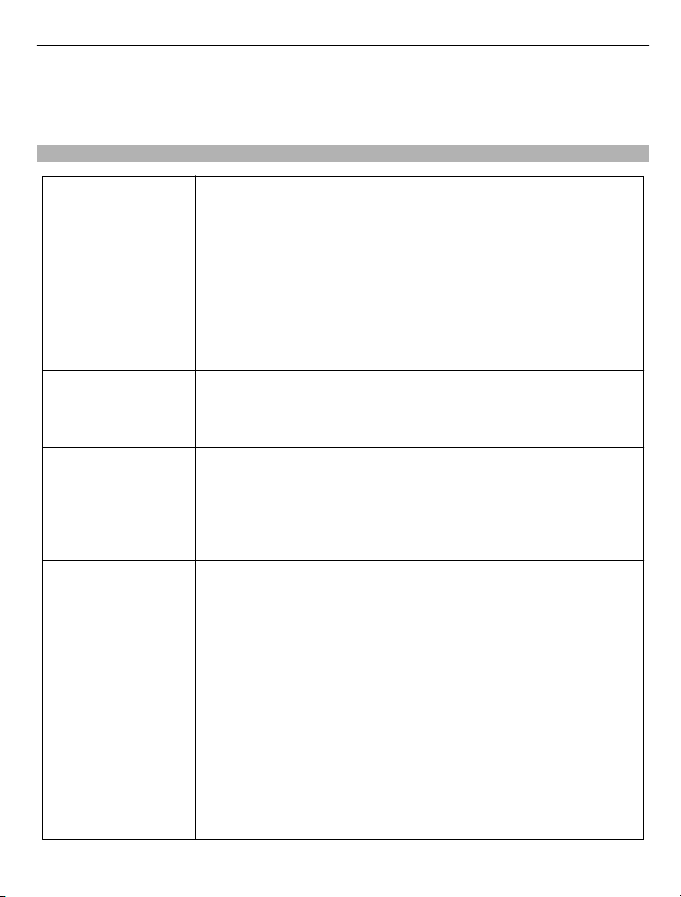
Zapnutie 11
Používanie sieťových služieb a sťahovanie obsahu do prístroja vyžaduje sieťové
pripojenie a môže viesť k poplatkom za prenos dát. Niektoré funkcie výrobku vyžadujú
podporu siete a pravdepodobne si ich budete musieť vyžiadať.
Prístupové kódy
Kód PIN alebo PIN2
(4 – 8 číslic)
Kód PUK alebo PUK2
(8 číslic)
Číslo IMEI
(15 číslic)
Blokovací kód
(bezpečnostný kód)
(min. 5 číslic)
Chránia SIM kartu pred neautorizovaným použitím alebo sú
nevyhnutné na prístup k niektorým funkciám.
Telefón môžete nastaviť tak, že pri každom zapnutí bude
žiadať o zadanie kódu PIN.
Ak ste kódy nedostali spolu so SIM kartou alebo ste ich zabudli,
obráťte sa na poskytovateľa služieb.
Ak kód zadáte nesprávne trikrát za sebou, budete ho musieť
odblokovať pomocou kódu PUK alebo PUK2.
Sú potrebné na odblokovanie kódu PIN alebo PIN2.
Ak ste kódy nedostali spolu so SIM kartou, obráťte sa na svojho
poskytovateľa služieb.
Používa sa na identifikáciu platne registrovaných telefónov v
sieti. Toto číslo možno napríklad použiť aj na zablokovanie
odcudzených telefónov.Možno ho budete potrebovať uviesť aj
pri využívaní služieb starostlivosti o zákazníkov Nokia Care.
Ak chcete zobraziť číslo IMEI, zadajte kombináciu *#06#.
Pomáha chrániť telefón pred neoprávneným použitím.
Telefón môžete nastaviť tak, že bude žiadať o zadanie vami
určeného blokovacieho kódu. Blokovací kód je nastavený na
hodnotu 12345.
Kód udržiavajte v tajnosti a na bezpečnom mieste, oddelene
od telefónu.
Ak zabudnete kód a telefón sa zablokuje, budete sa musieť
obrátiť na servisné stredisko. Tam vám môžu účtovať ďalšie
poplatky, navyše hrozí riziko vymazania všetkých osobných
údajov z telefónu.
Ďalšie informácie vám poskytne centrum komplexnej
starostlivosti o zákazníka Nokia Care alebo predajca telefónu.
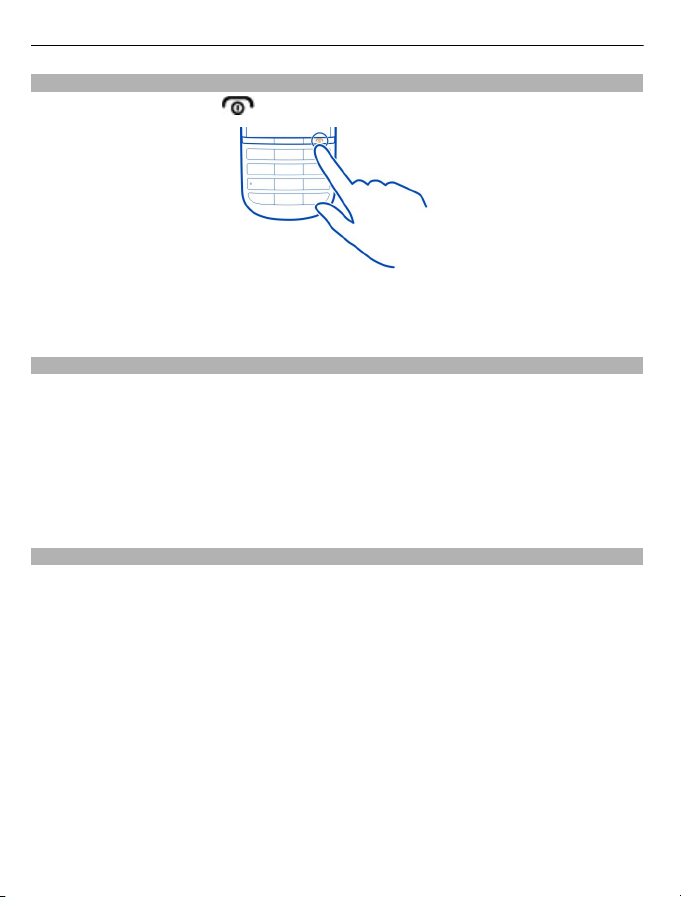
12 Zapnutie
Zapnutie alebo vypnutie telefónu
Stlačte a podržte vypínač
.
Môže sa zobraziť výzva na prevzatie konfiguračných nastavení od poskytovateľa
sieťových služieb. Ďalšie informácie o tejto sieťovej službe získate od poskytovateľa
sieťových služieb.
Blokovanie tlačidiel a displeja
Ak chcete zabrániť náhodnému vytočeniu čísla, keď máte telefón vo vrecku alebo v
taške, zablokujte tlačidlá a displej telefónu.
Stlačte blokovacie tlačidlo.
Odblokovanie tlačidiel a displeja
Stlačte blokovacie tlačidlo a na displeji v oblasti animovanej šípky potiahnite prstom
smerom zľava doprava.
Funkcie dotykového displeja
Ak chcete používať interaktívne používateľské rozhranie dotykového displeja,
klepnite na dotykový displej alebo klepnite na prázdne miesto a podržte ho.
Otvorenie aplikácie alebo iného prvku na displeji
Klepnite na požadovanú aplikáciu alebo prvok.
Prístup k voľbám položky
Klepnite na požadovanú položku a podržte. Otvorí sa kontextové menu s dostupnými
voľbami.

Zapnutie 13
Posúvanie sa v zozname alebo menu
Položte prst na displej, rýchlo sa po ňom posuňte nahor alebo nadol a potom prst
zdvihnite. Obsah displeja sa bude posúvať rovnakou rýchlosťou a smerom ako v
momente nadvihnutia prsta. Ak chcete vybrať položku z posúvajúceho sa zoznamu a
zastaviť pohyb, klepnite na požadovanú položku.
Potiahnutie
Položte prst na displej a rovnomerným pohybom ho posúvajte požadovaným
smerom.

14 Zapnutie
Pri prezeraní fotografií môžete napríklad potiahnutím doľava zobraziť ďalšiu
fotografiu. Ak chcete rýchlo prechádzať fotografiami, rýchlo potiahnite prstom po
displeji a potom prechádzajte miniatúrami doľava alebo doprava.
Vypnutie vibračnej odozvy dotykového displeja
Ak je aktivovaná vibračná odozva, pri správnom výbere položky na dotykovom displeji
začne displej vibrovať.
Vyberte Menu > Nastavenia a Telefón > Nastavenia dotyku.
Vyberte položku Vibrač. spätná väzba > Vypnuté.
Zdá sa, že dotykový displej nefunguje presne a máte problémy so zvolením položiek.
Dotykový displej možno budete musieť nakalibrovať.
Kalibrácia dotykového displeja
Vyberte položku Kalibrácia a postupujte podľa zobrazených pokynov.
Interaktívne prvky na domácej obrazovke
Prvky na úvodnom displeji sú interaktívne. Priamo na úvodnom displeji si môžete
napríklad nastaviť budenie alebo robiť poznámky v kalendári.
Nastavenie budenia
Vyberte hodiny (1).
Zobrazenie alebo úprava plánu
Vyberte dátum (2).
Zmena hlasitosti hovoru, skladby alebo videoklipu
Použite tlačidlá hlasitosti.
Vďaka zabudovanému reproduktoru môžete hovoriť a počúvať z blízkej vzdialenosti
bez toho, aby ste museli telefón držať pri uchu.

Zapnutie 15
Zapnutie reproduktora počas hovoru
Vyberte položku Reproduktor.
Indikátory
Máte neprečítané správy.
Máte neodoslané správy, zrušené správy alebo správy, ktoré sa
nepodarilo odoslať.
Telefón nebude oznamovať prichádzajúce hovory ani textové správy
zvonením.
Všetky prichádzajúce hovory sú presmerované na iné číslo.
Budík je nastavený.
alebo
alebo
alebo
alebo
Tlačidlo správ
Ak chcete napísať správu alebo skontrolovať zložku prijatých správ, stlačte tlačidlo
správ
Telefón je zaregistrovaný v sieti GPRS alebo EGPRS.
Pripojenie GPRS alebo EGPRS je otvorené.
Spojenie GPRS alebo EGPRS je pozastavené (podržané).
Telefón je zaregistrovaný v sieti 3G (UMTS).
Telefón je zaregistrovaný v sieti 3.5G (HSDPA).
Funkcia Bluetooth je aktivovaná.
Aktívny profil má časový limit.
K telefónu je pripojený headset.
Telefón je pripojený k inému zariadeniu pomocou dátového kábla USB.
.
Kopírovanie kontaktov alebo obrázkov zo starého telefónu
Chcete si skopírovať obsah z predchádzajúceho kompatibilného telefónu Nokia a čo
najskôr začať používať nový telefón? Bez akýchkoľvek poplatkov môžete do nového
telefónu skopírovať napríklad kontakty, záznamy v kalendári a obrázky.

16 Zapnutie
1 V oboch telefónoch aktivujte funkciu Bluetooth.
Vyberte položku Menu > Nastavenia > Pripojiteľnosť > Bluetooth a Zapnutý.
2Vyberte Menu > Nastavenia > Synch./zálohov..
3 Vyberte položku Pren. medzi tel. > Kopír. na tento.
4 Vyberte obsah, ktorý chcete skopírovať, a potom stlačte Hotovo.
5 Zo zoznamu zvoľte predchádzajúci telefón.
6 Zadajte prístupový kód, ak ho druhý telefón vyžaduje. Prístupový kód, ktorý si
môžete sami určiť, sa musí zadať v oboch telefónoch. Niektoré telefóny majú
nemenný prístupový kód. Podrobnosti nájdete v používateľskej príručke
príslušného telefónu.
Prístupový kód je platný len pre aktuálne spojenie.
7 Po zobrazení výzvy povoľte žiadosti o spojenie a kopírovanie.
Používanie telefónu bez SIM karty
Chcú sa vaše deti hrať s telefónom, ale nechcete, aby náhodne zavolali na nejaké
číslo? Niektoré funkcie telefónu, napríklad hry a kalendár, možno využívať aj bez
SIM karty. Funkcie, ktoré sú v menu vysivené, nemožno používať.
Používanie telefónu off-line
Na miestach, kde nie je povolené uskutočňovanie a prijímanie hovorov, si môžete
aktivovať letový profil a hrať hry alebo počúvať hudbu.
Vyberte Menu > Nastavenia > Profily.
Vyberte Letový > Aktivovať.

Prispôsobenie 17
signalizuje aktívny letový profil.
Tip: Skratku profilov môžete pridať do miniaplikácie Skratka na úvodnom displeji.
Výstraha:
Keď je aktivovaný letový režim, nemôžete prijímať hovory ani volať, a to ani na
tiesňové čísla, a nemôžete používať žiadne funkcie, ktoré si vyžadujú pokrytie sieťou.
Ak chcete uskutočniť hovor, aktivujte iný režim.
Prispôsobenie
O domácej obrazovke
Na úvodnom displeji môžete:
• zobrazovať upozornenia na neprijaté hovory alebo prijaté správy,
• otvárať obľúbené aplikácie,
• pridávať skratky k rôznym funkciám, ako napríklad fotografovanie alebo
prehliadanie webu,
• zobraziť zoznam obľúbených kontaktov a kedykoľvek im rýchlo zavolať, poslať
textovú správu alebo e-mail,
• pristupovať k obľúbeným službám sociálnych sietí.
Pridanie skratky na domácu obrazovku
Chcete otvárať obľúbené aplikácie priamo z domácej obrazovky? Môžete pridávať
skratky k najpoužívanejším funkciám.
1 Vyberte a podržte aplikáciu widget a z kontextového menu vyberte položku Zvoliť
skratky.
2 Vyberte skratku, ktorú chcete definovať, a vyberte požadovanú položku.
Tip: Ak chcete skratku odstrániť, nahraďte ju inou skratkou.
Tip: Môžete tiež pridávať skratky k menu Ísť na. Vyberte položku Ísť na > Prispôsob.
zobrazenie.
Pridanie dôležitých kontaktov na domácu obrazovku
Chcete mať možnosť rýchlo zavolať alebo poslať správu obľúbeným kontaktom? Na
domácu obrazovku si môžete pridať skratky k vybraným kontaktom.
1 Vyberte a podržte lištu Obľúbené kontakty.
2 Vyberte položku Upraviť obľúbené.
3 Vyberte ikonu kontaktu
a požadovaný kontakt zo zoznamu.

18 Prispôsobenie
Kontakt musí byť uložený v pamäti telefónu.
Tip: Ak je ku kontaktu pridaná fotografia, zobrazí sa na lište Obľúbené kontakty.
Zavolanie alebo poslanie správy kontaktu
Na lište Obľúbené kontakty vyberte požadovaný kontakt a z kontextového menu
vyberte príslušnú možnosť.
Odstránenie kontaktu z domácej obrazovky
1 Vyberte a podržte lištu Obľúbené kontakty.
2 Vyberte položku Upraviť obľúbené a kontakt, ktorý chcete odstrániť.
Kontakt sa odstráni z lišty Obľúbené kontakty, ale zostane v zozname kontaktov.
Prispôsobenie menu Ísť na
Môžete pridávať skratky k najpoužívanejším funkciám.
1 Vyberte položku Ísť na > Prispôsob. zobrazenie.
2 Vyberte položku v menu a požadovanú funkciu zo zoznamu.
Ak chcete získať prístup k funkcii, vyberte položku Ísť na a požadovanú funkciu.
Prispôsobenie úvodného displeja
Chcete mať v pozadí úvodného displeja obľúbenú krajinku alebo fotografie vašej
rodiny? Tapetu, ako aj usporiadanie položiek na úvodnom displeji môžete zmeniť tak,
ako vám to vyhovuje.
Zmena tapety
1 Vyberte položku Menu > Nastavenia a Displej > Tapeta.
2Zvoľte zložku a obrázok.
Môžete tiež použiť fotografiu nasnímanú fotoaparátom v telefóne.
Tip: Ďalšie tapety si môžete stiahnuť zo služby Obchod spoločnosti Nokia. Ďalšie
informácie nájdete na stránke www.nokia.com/support.
Ak chcete zmeniť usporiadanie položiek na úvodnom displeji, nahraďte skratky
novými.
Zmena vzhľadu displeja telefónu
Prostredníctvom tém môžete meniť farby a vzhľad domácej obrazovky.
Vyberte položku Menu > Nastavenia a Témy.
Vyberte položku Zvoliť tému > Témy a tému zo zoznamu.
